- 세상의 모든 계산기 자유(질문) 게시판 일반 ()
SMPS등 회로 수리시, 뻥 방지 전구(회로) (feat. Chatgpt and deepseek)
뻥방지 전구(과전류 보호 전구)의 원리
SMPS(스위칭 모드 전원 공급 장치) 등의 전기장비 수리 후 테스트할 때 뻥방지 전구를 사용하는 이유는, 수리된 회로에 단락(쇼트) 또는 과부하 문제가 있을 경우 전원 투입 시 즉시 퓨즈가 나가거나 부품이 파손되는 것을 방지하기 위해서입니다.
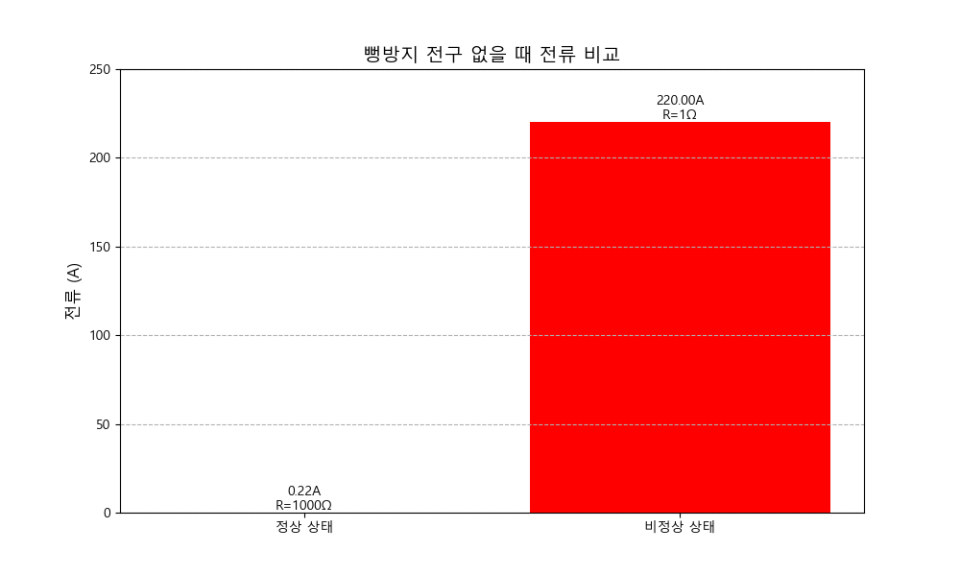
ㄴ 쇼트 등 비정상 상태라서 SMPS 저항값이 1옴일 때를 가정하면, SMPS에 과전류(220A)가 흐르게 됨.
ㄴ 파라미터 V_source = 220 # 공급 전압 220V, R_normal = 1000 # 정상 SMPS 저항(Ω) 1k옴, R_fault = 1 # 비정상 SMPS 저항(Ω)
ㄴ 그래프는 단순 참고용으로, 실제 현실과 다릅니다.
원리 및 동작 방식
-
직렬 연결 방식
- AC 입력 전원과 SMPS 회로 사이에 전구(백열전구)를 직렬로 연결합니다.
- 만약 SMPS가 정상이라면, 전구는 거의 빛나지 않고 미세한 발열만 합니다.
- 만약 쇼트(단락)나 과부하가 있다면, 전구의 필라멘트가 밝게 빛나며 SMPS로 흐르는 전류를 제한합니다.
-
전류 제한 역할
- 뻥방지 전구는 전류가 지나치게 많아지면 저항이 급격히 증가하는 성질을 가집니다.
- 백열전구의 필라멘트는 PTC(Positive Temperature Coefficient) 성질을 가지므로, 과전류가 흐르면 순간적으로 저항이 증가하여 전류를 제한합니다.
- 결과적으로 퓨즈가 끊어지거나 부품이 폭발하는 것을 방지할 수 있습니다.
-
이상 여부 판별
- 전구가 꺼져 있다면 → 정상 동작 (SMPS가 부하를 정상적으로 공급)
- 전구가 순간 깜빡이고 꺼짐 → 정상 (정류 콘덴서 충전 후 정상 동작)
- 전구가 계속 켜져 있음 → 쇼트 가능성 높음 (SMPS 1차측에서 이상 발생)
- 전구가 매우 밝게 빛남 → 심각한 쇼트 (전원 투입 시 과전류 상태)
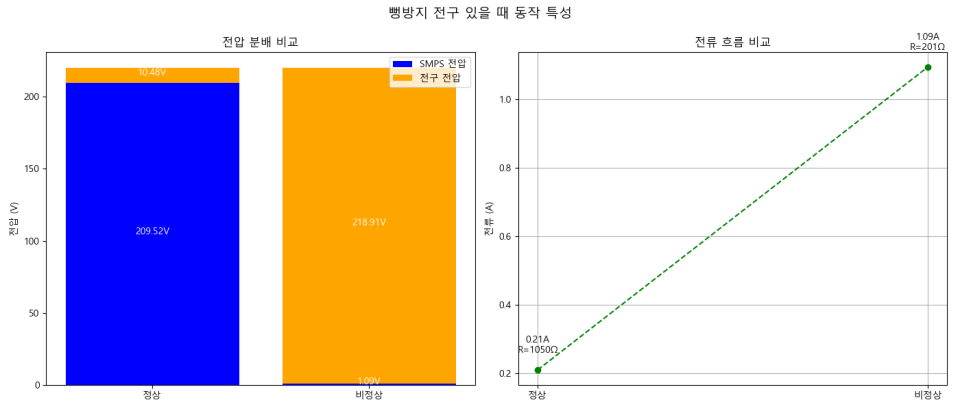
ㄴ 직렬 연결이기 때문에
ㄴ 전압 : 전체 회로에 걸리는 전압은 220V = 전구에 걸리는 전압 + SMPS에 걸리는 전압
ㄴ 전류 : 전구와 SMPS 회로에는 동일한 전류가 흐름.
ㄴ 그래프는 단순 참고용으로, 실제 현실과 다릅니다.
사용하는 전구의 종류
- 일반적으로 100W~200W 백열전구를 사용합니다.
- LED 전구는 이런 특성이 없기 때문에 사용할 수 없습니다.
- 전구의 전력(W)이 높을수록 저항값이 낮아져 초기 테스트 시 주의해야 합니다.
SMPS 수리 후 뻥방지 전구 테스트 절차
- SMPS의 1차측 입력선(AC 전원선)과 직렬로 백열전구를 연결
- 전원을 켜고 전구의 밝기를 확인
- 전구가 순간 깜빡이고 꺼지면 → 정상 작동
- 전구가 계속 밝게 켜지면 → 쇼트나 이상 부품 확인 필요
- 정상 작동을 확인한 후, 전구를 제거하고 직접 AC 입력 테스트 진행
장점
- 과전류로 인한 1차 회로 손상을 방지
- 퓨즈가 연속적으로 끊어지는 것을 막음
- 쇼트 여부를 빠르게 판단 가능
- 간단한 부품(백열전구)만으로 테스트 가능
한계점
- 전구의 저항 특성상 일부 회로에서는 오작동할 가능성 있음
- 고출력 SMPS 테스트 시 너무 낮은 전구 전력 사용 시 동작 불안정. (장비 정상이어도 전구에 불이 켜짐)
- 전구를 지나친 의존하면 근본적인 수리 문제를 놓칠 수도 있음
- 전구와 장비가 전압을 나눠 가지기 때문에 220V에서 정상 운영이 되는지 확인하려면 전구를 반드시 제거하고 테스트를 해야 정확함.
💡 결론:
뻥방지 전구는 SMPS 수리 후 초기 테스트에 유용한 도구이며, 쇼트 및 과부하를 빠르게 진단하는 역할을 합니다. 하지만, 전구를 통한 테스트만으로 모든 문제가 해결되지는 않으므로, 이후 오실로스코프 및 멀티미터를 활용한 추가 점검이 필요합니다.
import matplotlib.pyplot as plt
import numpy as np
# 한글 폰트 설정 (Windows 환경)
plt.rc('font', family='Malgun Gothic') # 맑은 고딕 사용
plt.rc('axes', unicode_minus=False) # 마이너스 기호 깨짐 방지
# 공통 파라미터
V_source = 220 # 공급 전압 220V
R_normal = 1000 # 정상 SMPS 저항(Ω)
R_fault = 1 # 비정상 SMPS 저항(Ω)
R_bulb_normal = 50 # 정상 작동시 전구 저항(Ω)
R_bulb_fault = 200 # 과전류시 전구 저항(Ω)
# 시나리오 1: 뻥방지 전구 없을 때
def scenario1():
I_normal = V_source / R_normal
I_fault = V_source / R_fault
plt.figure(figsize=(10,6))
bars = plt.bar(['정상 상태', '비정상 상태'],
[I_normal, I_fault],
color=['green', 'red'])
plt.ylabel('전류 (A)', fontsize=12)
plt.title('뻥방지 전구 없을 때 전류 비교', fontsize=14)
plt.ylim(0, 25)
# 주석 추가
for bar, label, resistance in zip(bars, ['정상', '비정상'], [R_normal, R_fault]):
height = bar.get_height()
plt.text(bar.get_x() + bar.get_width()/2., height,
f'{height:.2f}A\nR={resistance}Ω',
ha='center', va='bottom')
plt.grid(axis='y', linestyle='--')
plt.show()
# 시나리오 2: 뻥방지 전구 있을 때
def scenario2():
# 정상 상태 계산
I_normal = V_source / (R_normal + R_bulb_normal)
V_smps_normal = I_normal * R_normal
V_bulb_normal = I_normal * R_bulb_normal
# 비정상 상태 계산
I_fault = V_source / (R_fault + R_bulb_fault)
V_smps_fault = I_fault * R_fault
V_bulb_fault = I_fault * R_bulb_fault
# 그래프 생성
fig, (ax1, ax2) = plt.subplots(1, 2, figsize=(14,6))
# 전압 분배 비교 (스택형 막대 그래프)
labels = ['정상', '비정상']
smps_voltages = [V_smps_normal, V_smps_fault]
bulb_voltages = [V_bulb_normal, V_bulb_fault]
ax1.bar(labels, smps_voltages, color='blue', label='SMPS 전압')
ax1.bar(labels, bulb_voltages, color='orange', bottom=smps_voltages, label='전구 전압')
ax1.set_title('전압 분배 비교')
ax1.set_ylabel('전압 (V)')
ax1.legend()
# 각 전압 수치 표시
for i in range(len(labels)):
ax1.text(i, smps_voltages[i] / 2, f'{smps_voltages[i]:.2f}V', ha='center', color='white', fontsize=10)
ax1.text(i, smps_voltages[i] + bulb_voltages[i] / 2, f'{bulb_voltages[i]:.2f}V', ha='center', color='white', fontsize=10)
# 전류 비교
ax2.plot(labels, [I_normal, I_fault],
marker='o', linestyle='--', color='green')
ax2.set_title('전류 흐름 비교')
ax2.set_ylabel('전류 (A)')
ax2.grid(True)
# 전류 값 및 저항 값 표시
for i, (val, resistance) in enumerate(zip([I_normal, I_fault], [(R_normal + R_bulb_normal), (R_fault + R_bulb_fault)])):
ax2.text(i, val+0.05, f'{val:.2f}A\nR={resistance}Ω', ha='center')
plt.suptitle('뻥방지 전구 있을 때 동작 특성', fontsize=14)
plt.tight_layout()
plt.show()
# 그래프 생성
scenario1()
scenario2()


세상의모든계산기 님의 최근 댓글
1. 왜 검은색이 아닌 다른 색으로 보일까? (제공된 LUT 필터) 제가 제공해 드린 magenta_lens.cube LUT 필터는 540~560nm(녹색-노란색) 파장대의 색상을 '완전히 제거(검은색으로 만듦)'하는 대신, '다른 색상으로 왜곡/변환'하도록 설계되었습니다. * 원리: LUT(Look-Up Table)는 특정 입력 색상(Input RGB)을 미리 정해진 다른 출력 색상(Output RGB)으로 매핑하는 테이블입니다. 이 LUT는 540~560nm에 해당하는 RGB 값들이 들어오면, 검은색(0, 0, 0)이 아닌, 매우 어둡거나 채도가 낮은 특정 색(예: 어두운 올리브색, 갈색 등)으로 변환하라고 지시합니다. * 의도: * 현실적인 물리 필터 시뮬레이션: 실제 고가의 색약 보정 안경도 특정 파장을 100% 완벽하게 차단하지는 못합니다. 빛의 일부를 흡수하고 일부는 통과시키거나 변환하는데, 이 LUT는 그러한 현실 세계의 필터 효과를 더 비슷하게 흉내 냈을 수 있습니다. * 시각적 정보 유지: 특정 색을 완전히 검게 만들면 그 부분의 형태나 질감 정보가 완전히 사라집니다. 하지만 다른 어두운 색으로 대체하면, 색상 정보는 왜곡되더라도 밝기나 형태 정보는 어느 정도 유지되어 전체적인 이미지가 덜 어색하게 보일 수 있습니다. 결론적으로, 스펙트럼 그림에서 해당 대역의 색이 갑자기 '다른 색으로 툭 바뀌는' 현상은, LUT 필터가 "이 파장대의 색은 앞으로 이 색으로 표시해!"라고 강제적으로 지시한 결과이며, 이것이 바로 이 필터가 작동하는 방식 그 자체입니다. 2. 왜 'Color Vision Helper' 앱은 검은색으로 보일까? 비교하신 'Color Vision Helper' 앱은 노치 필터의 원리를 더 이상적(Ideal)이고 교과서적으로 구현했을 가능성이 높습니다. * 원리: "L-콘과 M-콘의 신호가 겹치는 540~560nm 파장의 빛은 '완전히 차단'되어야 한다"는 개념에 매우 충실한 방식입니다. * 구현: 따라서 해당 파장에 해당하는 색상 정보가 들어오면, 어떠한 타협도 없이 그냥 '검은색(RGB 0, 0, 0)'으로 처리해 버립니다. 이는 "이 파장의 빛은 존재하지 않는 것으로 처리하겠다"는 가장 강력하고 직접적인 표현입니다. 2025 11.06 적용사례 4 - 파장 스펙트럼 https://news.samsungdisplay.com/26683 ㄴ (좌) 연속되는 그라데이션 ➡️ (우) 540 이하 | 구분되는 층(색) | 560 이상 - 겹치는 부분, 즉 540~560 nm 에서 색상이 차단? 변형? 된 것을 확인할 수 있음. 그럼 폰에서 Color Vision Helper 앱으로 보면? ㄴ 540~560 nm 대역이 검은 띠로 표시됨. 완전 차단됨을 의미 2025 11.05 빨간 셀로판지로도 이시하라 테스트 같은 숫자 구분에서는 유사한 효과를 낼 수 있다고 합니다. 색상이 다양하다면 빨강이나, 노랑, 주황 등도 테스트해보면 재밌겠네요. 2025 11.05 안드로이드 앱 - "Color Vision Helper" 다운받아 본문 내용을 카메라로 찍어 보니, 본문 프로그램에서는 애매하게 보이던 부분에서도 구분이 완전 확실하게 되네요. 숫자 구분 능력 & 편의성 면에서 압도적이라고 할 수 있겠습니다. 2025 11.05 적용 사례 3 - 색상표 https://namu.wiki/w/%ED%97%A5%EC%8A%A4%20%EC%BD%94%EB%93%9C 적녹 색약 기준에서 필터 후 색깔을 느낌으로 표현하면 녹색 계열이 좀 차분? 묵직? 해지는 느낌 적색 계열이 전반적으로 조화를 이루지 못하고 튀는? 느낌 노랑이가 사라지는 느낌. * 적색 계열에서 글씨가 살짝 안보이는 것은 계조 문제(프로그램 문제)일 수 있겠다는 생각 2025 11.04